Zoom利用中に起きたちょっとしたトラブル(不具合?)を対処法と合わせて、備忘録として残したいと思います。
今回起きた不具合は、
Zoom利用中に、イヤホンを外してPCのスピーカーに切り替えた後、もう一度イヤホンで接続したら、イヤホンでも、スピーカーでも音声が聞こえなくなった
です。
不具合発生までの経緯
パソコンにイヤホンマイクを差した状態で、Zoomでの会議に参加中。
耳が痛くなってきたので、イヤホンマイクを外して、パソコンのスピーカーに切り替えて、引き続き参加。
しばらくして、再度イヤホンマイクを接続したら、音声が聞こえなくなった。
もう一度、パソコンのスピーカーに切り替えても、音声が聞こえない状態になった。
いずれも、画面表示(画面共有など)は問題なし。
※各メニュー名が異なる場合があるようなので、対処法は2パターン記載しますが、
やっていることは同じです。
対処法①
※キャプチャーを取りそびれたので、文字のみ
- イヤホンマイクを差した状態で、Zoomの音声ボタン(マイクマーク)横のメニューから、「オーディオのオプション」をクリック。
- 「コンピューターのオーディオを終了」をクリック。
- 「コンピューターでオーディオに参加」をクリックする
対処法②
1.イヤホンを差した状態で、Zoomの音声ボタン(マイクマーク)横のメニューから、「コンピューターオーディオから退出」をクリック。
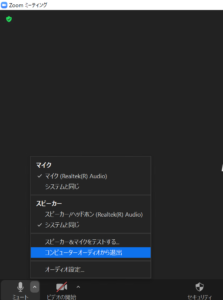
2.「オーディオに接続」と書かれた音声ボタン(ヘッドホンマーク)をクリックする。
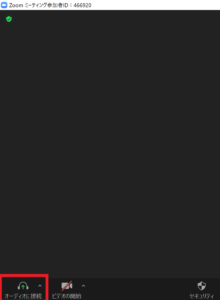
3.「コンピューターでオーディオに参加」をクリックする。
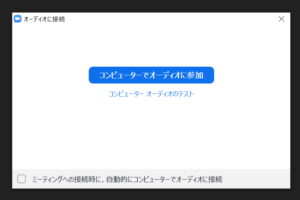
まとめメモ
画面表示上、問題ない場合は、いずれも「コンピューターオーディオを終了(退出)」をして、再度、「コンピューターオーディオで参加」すれば解決できました。
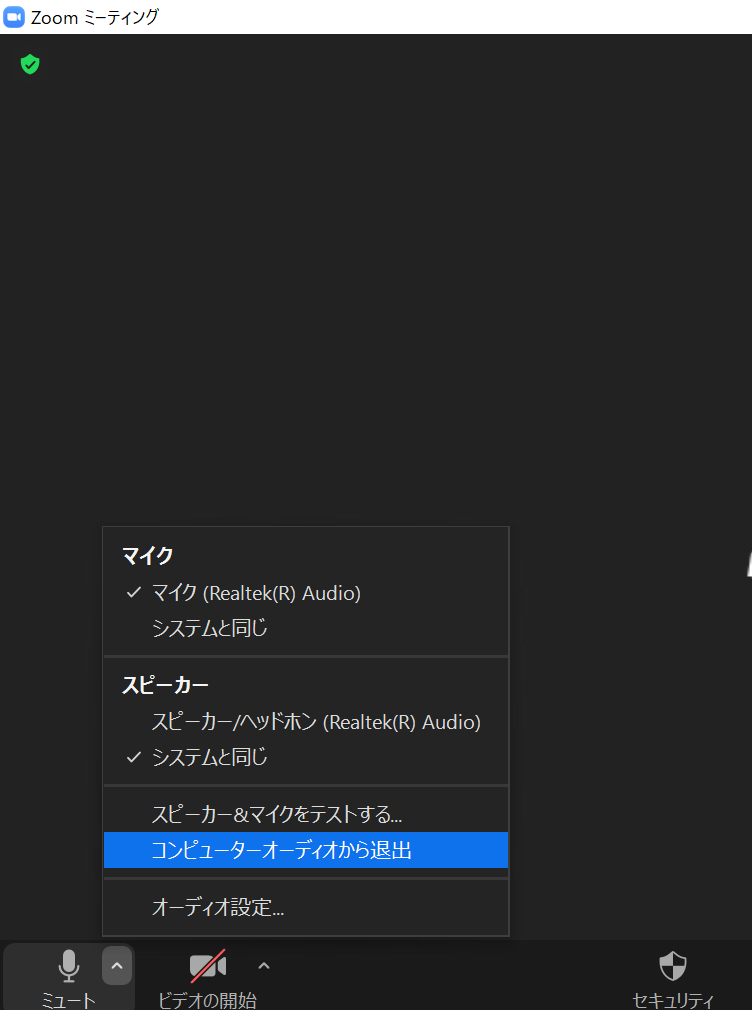

コメント